Slik bruker du iPhone 7 Plus 'portrettmodus

Den nye dual-kameraoppsettet for iPhone 7 Plus er flott, men det er en funksjon som skiller seg ut mer enn noe annet: Portrettmodus. Ved hjelp av begge kameraer, er iPhone 7 Plus i stand til å trene ut hvor ting er i forhold til hverandre, og uten Photoshop kan et smarttelefonbilde se ut som det ble tatt med en DSLR. La oss se på hvordan det fungerer og hvordan du bruker det.
Hvordan iPhone Emulates Grunt Dybdeskarphet og Stående Look
RELATERT: Hvordan Manipulere Dybdeskarphet for å ta bedre bilder
I fotografering , et bilde med grunne dybdeskarphet er ett der motivet er i fokus, men alt annet er uklart og ute av fokus. Det skaper et veldig behagelig utseende som er spesielt smigrende for portretter.

RELATED: Hva er blenderåpning?
Normalt er denne effekten opprettet ved hjelp av en bred blenderåpning; Jo bredere blenderåpningen, jo grunne dybdeskarpheten. På grunn av grensesnittene til smarttelefonkamera-sensorer, men selv med en bred blenderåpning, er det umulig å få en svært grunne dybdeskarphet. Den lille sensorstørrelsen og behovet for at alle komponentene skal passe inn i en telefon, vil ikke tillate det.
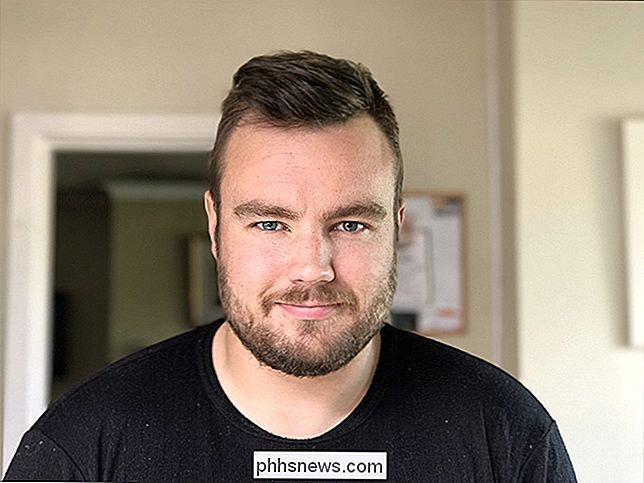
iPhone 7 Plus-portrettmodusen, sett i bildet ovenfor, forstyrrer effekten. I stedet for å bruke en bred blenderåpning, bruker den to kameraer for å lage et dybdekart av scenen og selektivt blur visse områder som den vet er lenger unna. Når det blir riktig, emulerer det utseendet til et portrettskudd med en DSLR veldig bra.
For å forstå hvordan dette virker, sett indeksen din om atten inches foran ansiktet ditt og stirre på det. Først lukk venstre øye. Åpne deretter ditt venstre øye og lukk ditt høyre øye. Når du gjør det, bør du se fingeren bevege seg i forhold til bakgrunnen. Dette er parallax effekten i handling.

Øynene dine ser hverandre fingeren fra et litt annet perspektiv. Hjernen din prosesserer de to inngangene i en slik at vi sjelden merker effekten i hverdagen, men denne kikkerten er det som gir oss vår evne til å oppleve dybden. Den eneste grunnen til at du kan plukke et glass opp fra bordet uten å spyle det er at fordi øynene dine ser det fra et annet punkt, kan hjernen triangulere sin posisjon i forhold til deg.
Med to kameraer , har iPhone 7 Plus også en form for kikkert. Ved å analysere hvor annerledes bildet ser ut mellom de to kameraene, er det i stand til å lage et dybdekart og finne ut hvor forskjellige objekter er i scenen.

Hold fingeren foran ansiktet ditt igjen, denne gangen litt nærmere. Legg merke til hvordan det beveger seg mer mot bakgrunnen enn før? Hold det så langt unna som mulig. Se hvordan det beveger seg mindre?
For iPhone vil objekter som ligger i nærheten av telefonen skifte mer mellom de to bildene, mens ting som er langt borte, som bakgrunnen, knapt vil bevege seg.
Med dybdekartet bygget, alt som er igjen å gjøre er at telefonen skal finne ut hvilke områder du vil ha skarpe og hva som skal være uklart for å skape portrettutseendet. Gjennom en kombinasjon av maskinlæring og elementene i scenen, gjør iPhone et best mulig gjetning på hva motivet til skottet er og holder det i fokus, alt annet blir uklart i noen grad. Mesteparten av tiden blir det ganske riktig.
Slik bruker du portrettmodus
Åpne Kamera-appen på iPhone. For å komme til stående modus, sveip en gang til venstre eller trykk på hvor det står Stående over lukkerknappen.
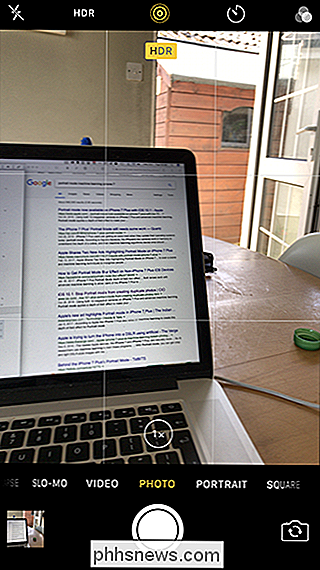
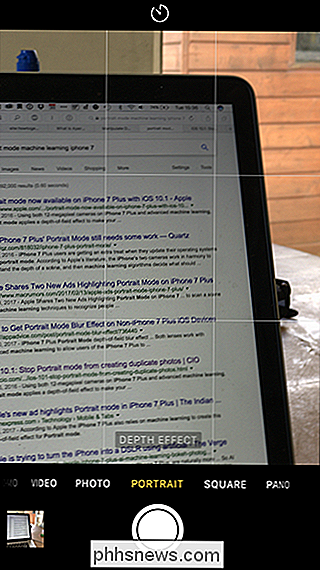
Bruke Stående modus er stort sett automatisk. Ramme motivet i søkeren. Hvis du vil justere eksponering eller angi et emne, klikker du på dem.

Når effekten er låst inn, ser du en forhåndsvisning. Dybdeffektboksen nederst på skjermen vil også bli gul.

Ditt motiv må være mellom 0,5m og 2,5m av kameraet. Hvis de er for nær eller for langt, vil du få en advarsel, og effekten vil ikke fungere.

Når du er klar, trykker du på lukkerknappen for å ta et bilde. Du bør få noe som ser litt ut som bildet nedenfor.
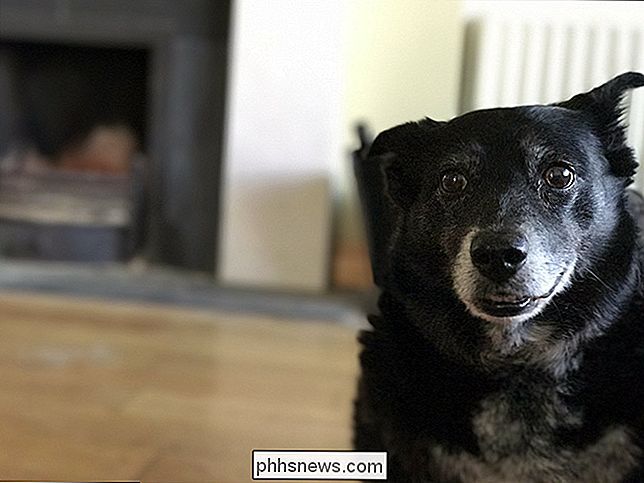
I tillegg til bildet med Dybdeffekten, har du også et vanlig bilde uten at det blir brukt hvis ting ikke trer ut.

Det er verdt å merke seg at mens det blir fakturert som portrettmodus, kan du gjøre mye mer med det. Jeg elsker å bruke den til å ta bilder av små, nærliggende gjenstander som denne humlebiten.
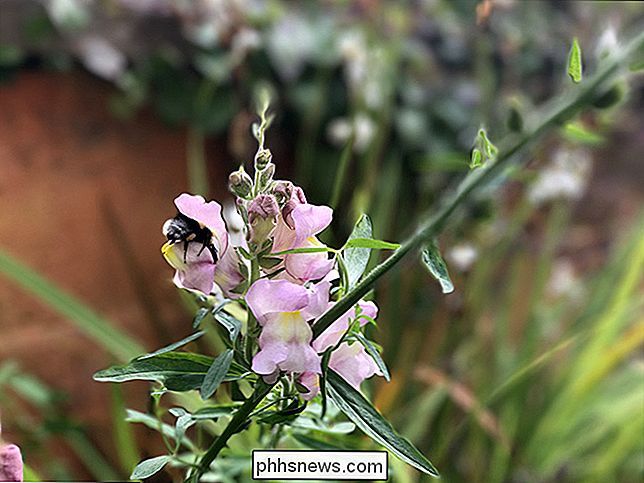
Dybdeffekter fungerer veldig bra her.
Hvor bra er dybdeffekten?
Apple er helt klart at portrettmodus fortsatt er inne beta, og av og til viser det. Når det er myke kanter mellom motivet og bakgrunnen, fungerer det bra. Men når det er harde kanter eller gjennomsiktige områder, som i bildet nedenfor, kan de feilaktige områdene bli uklare.

På samme måte vil effekten aldri se ut som et bilde tatt med en DSLR og en bred blenderåpning. Den nærmer bare den. Hvis du zoomer inn og kontrollerer alle kantene, vil du sannsynligvis kunne finne noen rare gjenstander.
Generelt, portrettmodus er et flott tillegg til iPhone. Det kan ikke alltid se perfekt ut, men Dybdeffekten er en fin måte å isolere emner i bildene dine på. Det vil ikke fungere for hvert bilde, men det kan gjøre portrettene dine og nærbilder skiller seg ut.

Slik bruker og tilpasser du Windows 10 Action Center
Med Action Center gir Windows 10 endelig et sentralt sted for varsler og raske handlinger for å leve. Slik bruker du og tilpasser den. RELATED: Slik tilpasser du oppgavelinjen i Windows 10 I det lengste har meldinger i Windows vært noe av en vits. Selv i Windows 8, som til slutt ga toastvarsler som kan dukke opp og utløpe, var det ingen måte å se utløpte varsler du kanskje har gått glipp av.

Slik holder du oversikt over streaming- og kringkastingsprogrammer med Trakt.TV
Mellom kabelnettverk legger du ut fantastiske show, streamingplattformer som lager serialiserte originaler og kringkastingsnettverk som prøver å fortsette å holde styr på av alle dine show kan være hodepine. Trakt.TV-tjenesten kan hjelpe. Trakt.TV er skreddersydd for tv-avhengeren, og viser nesten alle store nettverk og streaming der ute, inkludert tidsplaner og hvilke tjenester som tilbyr hva i katalogene sine.



